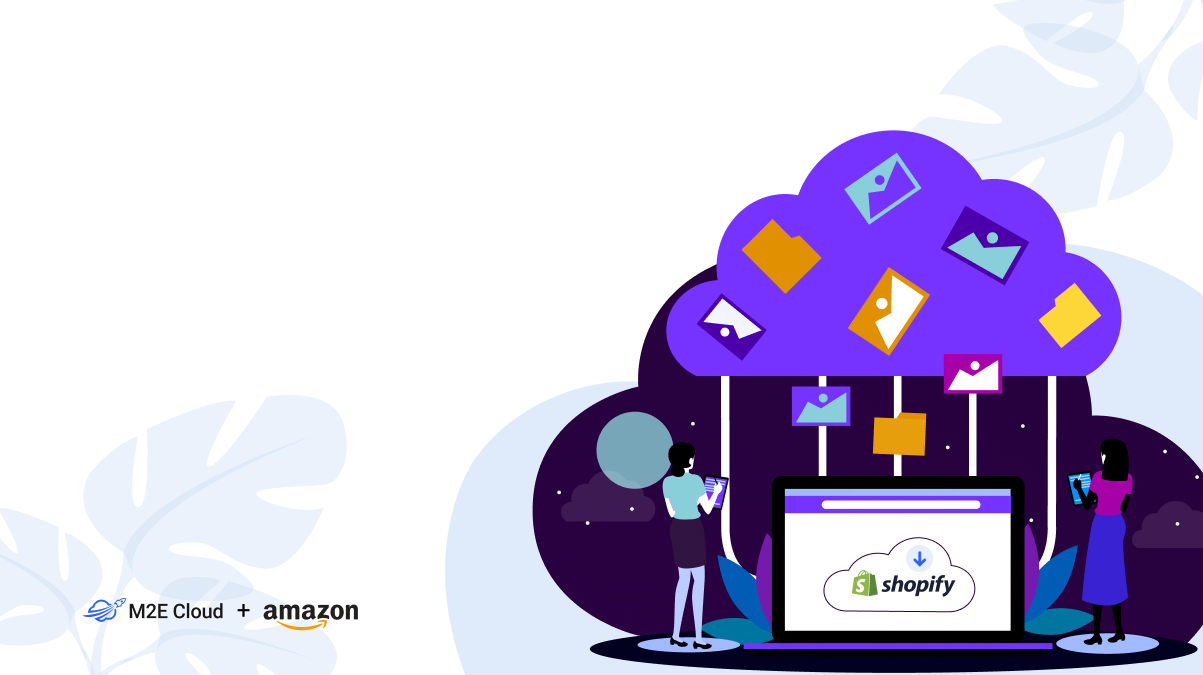A medida que tu negocio se expande, llegará un momento en el que necesitarás mantener el ritmo con las demandas del mercado. En la actualidad, Shopify es la solución de comercio electrónico dominante que los comerciantes suelen elegir para migrar. Shopify se ha demostrado consistentemente como una plataforma intuitiva, facilitando la apertura de una tienda en línea, el establecimiento de una imagen de marca y la gestión efectiva de varios aspectos de tu negocio.
Si eres un comerciante de Amazon que tiene la visión de expandir tus ventas más allá de Amazon utilizando la tienda Shopify, has llegado al lugar correcto. En esta publicación del blog, te proporcionaremos una guía paso a paso sobre cómo importar productos de Amazon a Shopify a través de M2E Multichannel Connect para garantizar la transición sin problemas de tus listados y sus datos a una nueva plataforma.
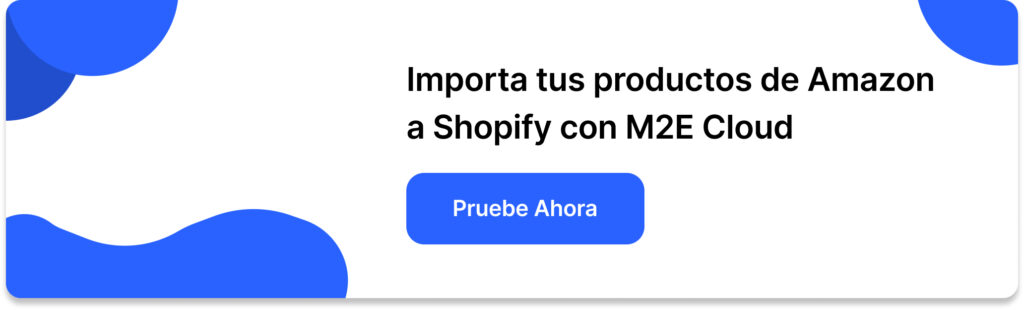
Por qué utilizar M2E Cloud para la importación de Amazon
Permítenos explicar primero por qué deberías considerar M2E Multichannel Connect para importar listados de Amazon a Shopify:
Proceso simplificado. Si tienes un gran inventario en Amazon, importar manualmente cada artículo a Shopify puede dejarte sólo un dolor de cabeza. M2E Multichannel Connect te permite importar artículos a granel, transferir todo tu inventario o seleccionar artículos específicos de forma rápida y eficiente.
Transferencia precisa de datos. Con M2E Multichannel Connect, puedes esperar una integración precisa y consistente de los detalles del producto en tu tienda Shopify. La aplicación extrae títulos, imágenes, y precios directamente de tus listados de Amazon, asegurando que estén correctamente categorizados y muestren la información correcta.
Sincronización perfecta. M2E Multichannel Connect ofrece sincronización continua, asegurando que cualquier cambio o actualización realizada en su administración de Shopify se refleje automáticamente en Seller Central.
Gestión mejorada de productos. Puedes utilizar las funciones avanzadas de M2E Multichannel Connect para manejar tus productos de Amazon y Shopify. Estas incluyen la configuración de inventario y manejo de pedidos, la configuración de reglas flexibles de cantidad/precio y más, lo que te permite optimizar las tareas rutinarias.
Integración con otras plataformas. M2E Multichannel Connect ofrece integraciones con plataformas o mercados adicionales además de Amazon y Shopify. Esto proporciona la flexibilidad para expandir los canales de venta y llegar a una base de clientes más amplia.
Si deseas realizar la importación de Shopify FBA, esto también es posible a través de M2E Multichannel Connect. Todo el proceso de importación generalmente lleva hasta 10 minutos, según el tamaño de tu inventario. Permítenos mostrarte.
Importar anuncios de Amazon a Shopify en masa
Paso 1. Instala M2E Cloud en tu panel de administración de Shopify.
Inicia sesión en tu panel de administración de Shopify e instala la aplicación M2E Multichannel Connect desde la tienda de aplicaciones.
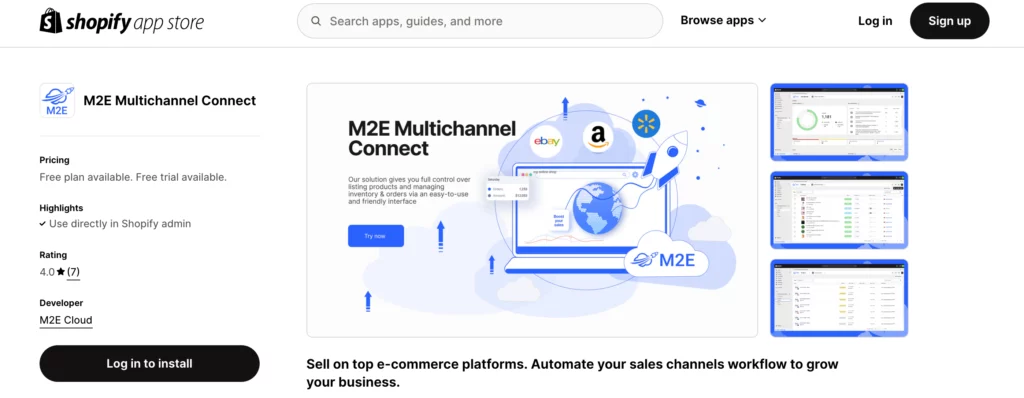
Paso 2. Vincula tu perfil de Amazon.
Abre la aplicación M2E Multichannel Connect que acabas de instalar. Verás una sección de la Guía de configuración en la que se anuncian todos los pasos necesarios para configurar la aplicación.
Haz clic en Conectar cuenta para vincular tu(s) perfil(es) de vendedor de Amazon.
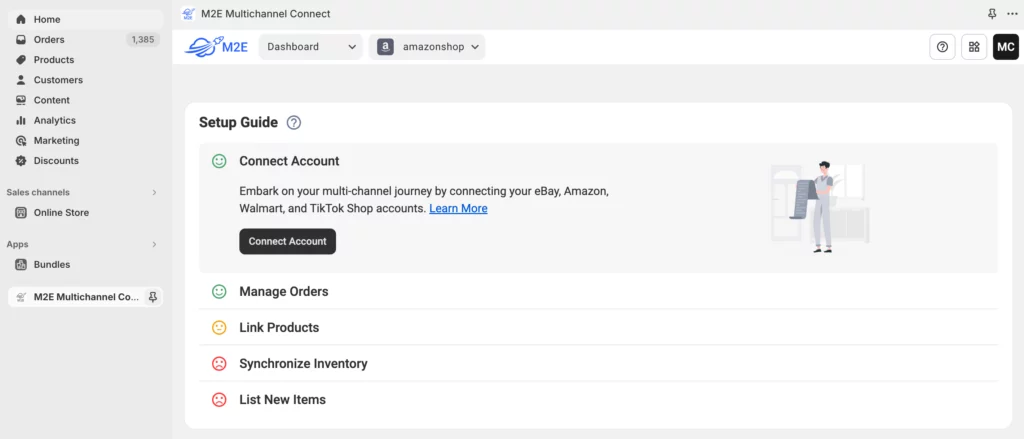
Se te redirigirá a Amazon Seller Central. Asegúrate de que has iniciado sesión en tu perfil y concede a la aplicación acceso a la información de tu perfil.
Paso 3. Selecciona los artículos que deseas importar desde Amazon.
Ahora, puedes crear artículos en tu tienda Shopify basados en tus anuncios de Amazon individualmente o en bloque con un par de clics.
Navega a la pestaña de Anuncios y marca las casillas junto a los artículos de Amazon que deseas importar. Utiliza el campo de búsqueda rápida o los grupos situados a la derecha para encontrar fácilmente tus artículos por mercado, tipo de cumplimiento, título, SKU u otro parámetro.
Una vez seleccionados, haz clic en los tres puntos del menú superior y envía la acción masiva Crear en Shopify.
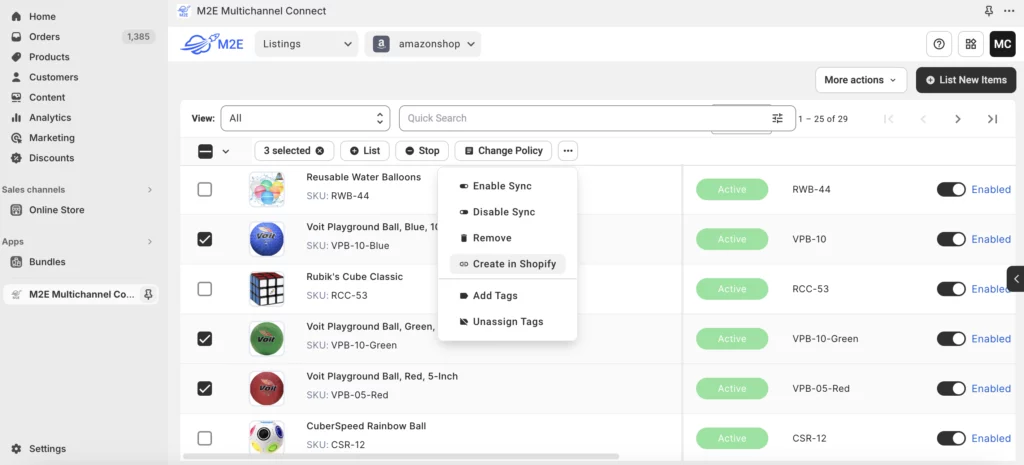
Sólo los artículos de Amazon no vinculados se crearán en el catálogo de Shopify. Esto se debe a que si un producto de Amazon ya está vinculado, M2E Multichannel Connect ha identificado automáticamente un producto de Shopify coincidente. Además, ten en cuenta que los datos específicos o atributos del producto de Amazon no se importarán por ahora.
Una vez importado el artículo a Shopify, M2E Multichannel Connect lo vinculará automáticamente con el anuncio de Amazon correspondiente.
Paso 4. Habilita la sincronización de artículos.
Cuando tus artículos estén disponibles en Shopify, es hora de sincronizarlos con el inventario de Amazon. Esto es necesario para mantener la coherencia de los datos y eliminar las actualizaciones manuales por tu parte.
En la pestaña de Anuncios, haz clic en el interruptor de la columna «Sincronización de inventario» junto al artículo de Amazon vinculado para habilitar la sincronización. Verás un mensaje relevante si la sincronización está habilitada.
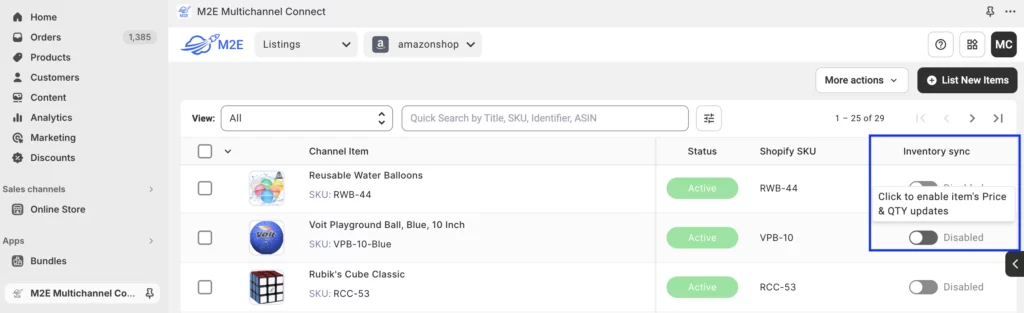
Para habilitar la sincronización de varios artículos de Amazon simultáneamente, selecciónalos marcando las casillas de la parte izquierda de la cuadrícula. A continuación, haz clic en tres puntos y envía la acción «Habilitar sincronización» desde el menú superior.
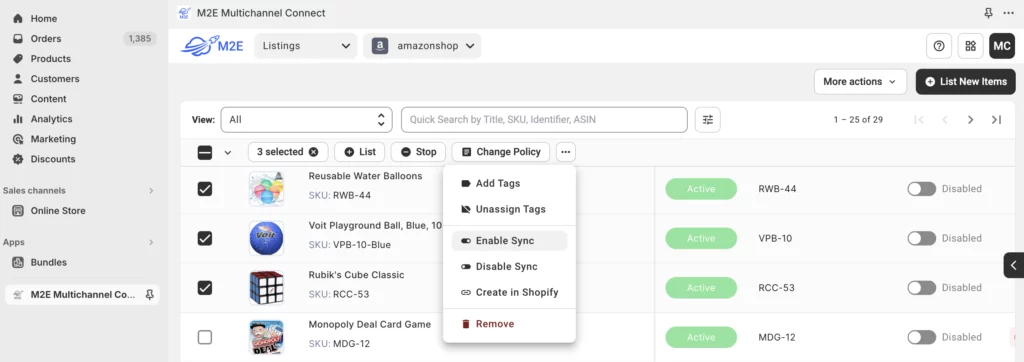
Conclusión
Hemos cubierto todos los pasos que necesitas para importar productos de Amazon a Shopify. Si tienes alguna pregunta, no dudes en ponerte en contacto con el equipo de soporte de M2E Cloud o visita nuestra base de conocimientos/guias de usuario para obtener más orientación.